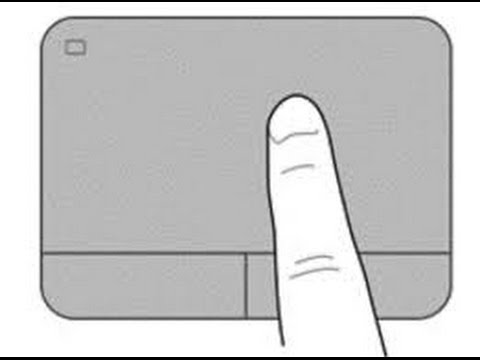Една бележка е популярна програма за представяне на идеите, списъци и запаметяване на полезна информация на едно място, за да се правят бележки и да се споделят чрез интернет. Оригиналната версия на OneNote е OneNote 2016, която за първи път бе пусната за Microsoft Office 2016, а бележките, свързани с тази версия, се съхраняват локално на компютърни устройства. Въпреки че OneNote 2016 вече не се обновява с нови функции, той по желание е достъпен за потребителите, които използват лаптопи, съхранявани на място.
OneNote за Windows 10 автоматично синхронизира вашите бележки в OneDrive акаунт и ако бележките се съхраняват локално в случай на OneNote 2016, трябва да ги качите в OneDrive, за да ги споделите по интернет. Някои от основните предимства на качването на преносими компютри в OneDrive са, че позволява на потребителите да редактират бележките, както и да четат бележките на всички устройства, а също така позволява на потребителите да споделят бележките с приятели.
Човек може да накара своите колеги да си сътрудничат с помощта на OneNote по време на срещата, независимо от местоположението. Например, да предположим, че сте на официална среща, за да проследите предварително зададена програма или да обсъдите важна информация, обикновено отразяваме основните данни в тетрадка, която се обсъжда по време на среща. Но през повечето време пропускаме някои ключови въпроси, тъй като не е възможно да се хване всичко, което се обсъжда на срещата. Ами ако събереш всички бележки, взети заедно с теб от колегите ти? Е, с помощта на OneNote, можете да позволите на други колеги да си водят бележки заедно с вас. За да направите това, всичко, което трябва да направите, е да запазите ноутбука OneNote на споделено място като OneDrive и да изберете колегите си като участник, за да добавите бележките за срещата. Това е един от най-полезните начини да си сътрудничите колеги, приятели и други хора по време на срещата.
В тази статия ще обясним подробно как да споделете ноутбука OneNote 2016 с друг потребител по време на среща. Заслужава да се отбележи, че ако вече сте създали ноутбук на вашия локален компютър, трябва да ги споделите изрично с OneDrive, за да ги споделите със среща.
Споделяйте ноутбука на OneNote по време на среща
Отидете начало и тип Една бележка.
Отворете OneNote и изберете Споделено тетрадка.
Сега кликнете върху бутона за споделяне и кликнете върху Поканете хора, Поканените участници ще получат съобщение с връзка към споделения бележник.

Сега кликнете върху Дял и изберете Споделяне с среща опция.

Това е всичко!